6 beste programvare for iPhone-sikkerhetskopiering på Windows og Mac
"Hvordan kan jeg se sikkerhetskopier av iPhone-filer?"
Det er velkjent at du må overskrive iOS-enheten din for å gjenopprette iTunes- eller iCloud-sikkerhetskopi. Før det kan du ikke åpne sikkerhetskopifilen eller se dataene i tillegg til sikkerhetskopien. Hvordan se iPhone-sikkerhetskopien før du gjenoppretter den?
Faktisk er det mulig å laste inn en sikkerhetskopi av iPhonen din med et skikkelig verktøy. Denne artikkelen gjennomgår de 6 beste iPhone-sikkerhetskopieringsvisningsprogrammer å laste inn en sikkerhetskopi på en iPhone for å gjenopprette tapte data uten å overskrive enheten din.
SIDEINNHOLD:
Del 1: Sammenligning av beste iPhone Backup Viewer
| Pris | OS | Støtte iOS | |
| Apeaksoft iOS Data Backup & Restore | $12.45 | Windows 11/10/8/7/XP/Vista, Mac OS X 10.7 eller nyere | iOS 5 og over |
| iBackup Viewer | $29.95 | Windows 11/10/8/7, macOS 10.13 og nyere | iOS 9 og over |
| iBackup Extractor | $19.99 | Windows 11/10, MacOS 12.0 og nyere | iOS 9 og over |
| iMazing sikkerhetskopieringsuttrekker og nettleser | $53.99 | Windows 11/10/8/7, macOS 10.11 eller høyere | iOS 11 og over |
| iPhone Backup Extractor | $39.95 | Windows 11/10/8/7/XP/Vista, Mac OS X 10.7 eller nyere | iOS 26 og tidligere |
| PhoneBrowse | Gratis | Windows 10/8/7/XP/Vista, MacOS X 10.11/10.10/10.9/10.8 | iOS 8 og eldre |
Del 2: Topp 6 iPhone Backup Viewers
Topp 1: Apeaksoft iOS Data Backup & Restore

Apeaksoft iOS Data Backup & Restore er et av de beste sikkerhetskopieringsprogrammene for iPhone på Windows og macOS. Det har avanserte funksjoner som alle raskt kan lære. Dessuten lar det deg gjenopprette spesifikke filer fra iOS-sikkerhetskopier.
Sikker nedlasting
Sikker nedlasting
- Støtter ulike datatyper, som bilder, kontakter osv.
- Krypter iOS-sikkerhetskopier med et passord.
- Sikkerhetskopier hele iPhonen eller spesifikke data.
- Forhåndsvis filer før du gjenoppretter dem til iPhone.
- Gjenopprett sikkerhetskopien til en iOS-enhet uten å overskrive.
- Støtt de nyeste versjonene av iOS.
- Det tar litt tid å gjenopprette en stor sikkerhetskopi.
Topp 2: iBackup Viewer
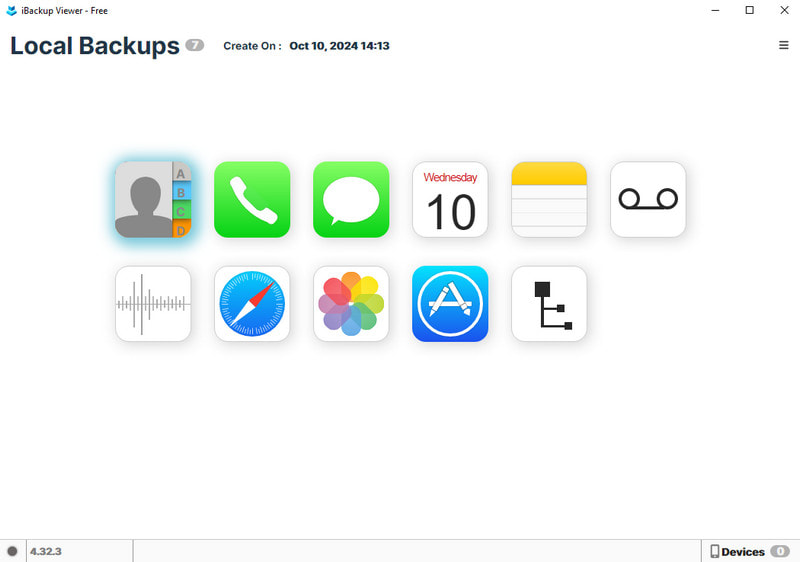
iBackup Viewer er et hendig verktøy for sikkerhetskopiering av iPhone, slik at du kan sjekke den siste sikkerhetskopien på iPhonen din. Det lar deg utforske innholdet i iTunes-sikkerhetskopier, selv om de er krypterte. I tillegg kan du finne informasjon om enheten din, for eksempel serienummer, telefonnummer, telefonmodell, iOS-versjon, sikkerhetskopieringsdato osv., øverst. Enda viktigere er det at du kan se iPhone-sikkerhetskopien etter datatype.
- Pakk ut filer fra iTunes-sikkerhetskopier til en datamaskin.
- Beskytt iPhone-sikkerhetskopier med et passord.
- Organiser og administrer iTunes-sikkerhetskopier.
- Gjenopprett data fra iPhone-sikkerhetskopier.
- Den kan ikke gjenopprette iTunes-sikkerhetskopi til iPhonen din.
- Det er ikke tilgjengelig for alle datatyper i iTunes-sikkerhetskopier.
Topp 3: iBackup Extractor
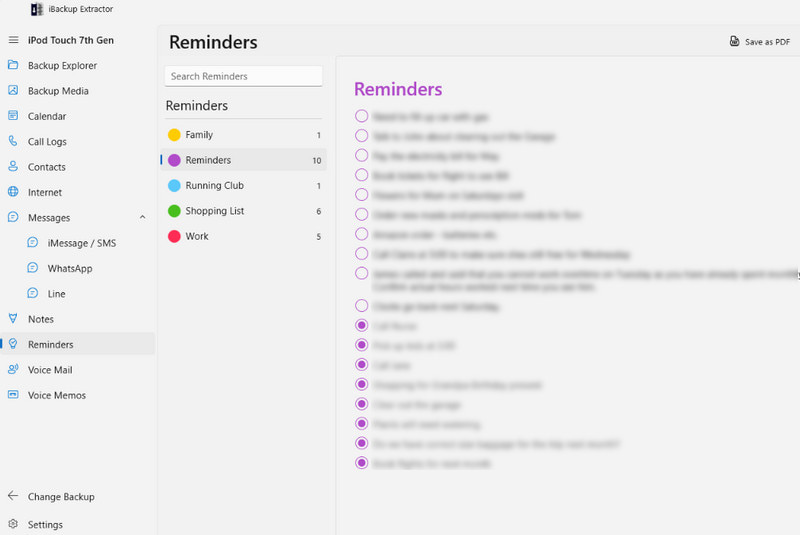
iBackup Extractor er et iPhone-sikkerhetskopieringsverktøy som utforsker og gjenoppretter data fra lokale iPhone-sikkerhetskopier. Det kan åpne iTunes- og Finder-sikkerhetskopier, og få tilgang til bilder, videoer, meldinger, kontakter og mer for gjenoppretting. Du kan se iPhone-sikkerhetskopifiler i detalj i det.
- Last inn iPhone-sikkerhetskopier på PC og Mac.
- Se lokale iOS-sikkerhetskopier og gjenopprett data.
- Gjenopprett råfiler eller konverter dem til PDF, HTML, CSV osv.
- Tilgjengelig på forskjellige språk.
- Den kan ikke åpne krypterte iTunes-sikkerhetskopier.
- Den er ikke tilgjengelig på den nyeste versjonen av iOS.
Topp 4: iMazing Backup Extractor og Browser

iMazing Backup Extractor and Browser er en kraftig måte å få tilgang til iPhone-sikkerhetskopier som er iPhone-sikkerhetskopier lagret på en Mac eller PC. Deretter kan du se og gjenopprette iPhone-sikkerhetskopier i form av bilder, meldinger, kontakter, notater, talememoer, samtalelogger og appdata på datamaskinen din.
- Åpne standard og krypterte iTunes-sikkerhetskopier.
- Kom med et intuitivt grensesnitt.
- Støtte flere språk.
- Eksporter filer fra iPhone-sikkerhetskopier i PDF, Excel, CSV eller tekst.
- Det er dyrere enn konkurrentene.
- Den har ikke tilgang til iCloud-sikkerhetskopier.
Topp 5: iPhone Backup Extractor

iPhone Backup Extractor er en komplett visningsprogramvare for iPhone-sikkerhetskopier på PC. Brukere kan få tilgang til lokale iTunes-sikkerhetskopier og iCloud-data. Det gjør det enkelt å gjenopprette tapte data. Det er en kraftig måte å administrere bilder, meldinger, WhatsApp og mer i iPhone-sikkerhetskopiene dine.
- Skann lokale iPhone-sikkerhetskopier.
- Administrer plasseringen av iPhone-sikkerhetskopien på Windows.
- Gjenopprett tapte filer fra iPhone-sikkerhetskopier.
- Forhåndsvis filer i lokale sikkerhetskopier før gjenoppretting.
- Gratis prøveperiode kan ikke gjøre noe.
- Det er for mange funksjoner for nybegynnere å lære.
Topp 6: PhoneBrowse

PhoneBrowse er en gratis måte å sjekke den siste sikkerhetskopien på en iPhone ved hjelp av en datamaskin. Den lar deg få tilgang til, utforske og administrere iPhone-, iPad- eller iPod Touch-sikkerhetskopier uten jailbreak din iPhoneDet er også spesielt nyttig å se gamle iPhone-sikkerhetskopier.
- Helt gratis å bruke.
- Vis iOS-informasjon, som lagring, iOS-versjon osv.
- Få tilgang til apper, sikkerhetskopier, iOS-system og enhetsinformasjon.
- Støtte en rekke datatyper.
- Den er ikke kompatibel med nyere versjoner av iOS.
- Den kan ikke laste inn krypterte sikkerhetskopier.
Del 3: Hva du bør merke deg når du velger en iPhone-sikkerhetskopivisningsprogram
Med så mange gode iPhone-sikkerhetskopieringsprogrammer på markedet, hvordan velger du den som passer deg best? Her lister vi opp tre tips for deg før du velger:
kompatibilitet
Det første du må vurdere er om iPhone-sikkerhetskopieringsprogrammet er kompatibelt med enheten og operativsystemet ditt. Noen verktøy er bare kompatible med Windows.
Datatyper som støttes
Ulike iPhone-sikkerhetskopieringsvisningsprogrammer tilbyr forskjellige datatypevalg. For eksempel støtter Apeaksoft iOS Data Backup & Restore visning av Safari-sikkerhetskopi, men det gjør ikke PhoneBrowse.
Brukervennlighet
En annen viktig ting du bør merke deg når du velger det beste iPhone-sikkerhetskopieringsverktøyet, er at dette verktøyet skal være brukervennlig. Betjeningen skal være enkel og lett å følge. Dessuten skal grensesnittet være så intuitivt som mulig.
Del 4: Slik laster du inn en sikkerhetskopi av iPhone
Selv om arbeidsflyten for å laste inn en sikkerhetskopi på en iPhone ikke er veldig vanskelig, kan det være et problem for nybegynnere. Fra dette punktet bruker vi Apeaksoft iOS Data Backup & Restore som et eksempel for å vise deg hvordan det fungerer.
Sikker nedlasting
Sikker nedlasting
Trinn 1. Koble til din iPhone
Start den beste iPhone-sikkerhetskopivisningen når du har installert den på datamaskinen din. Velge iOS Data Backup & Restore. Koble iPhone til datamaskinen med en Lightning-kabel.

Trinn 2. Sikkerhetskopier iPhone
Hvis du ikke har en lokal sikkerhetskopi, klikker du på iOS Data Backup knapp. Bestem deg for å lage en Standard sikkerhetskopiering eller en Kryptert sikkerhetskopiering, og klikk Start. Velg deretter ønskede datatyper, trykk neste, og følg instruksjonene på skjermen for å ta en sikkerhetskopi.

Trinn 3. Last inn iPhone-sikkerhetskopi
Klikk på IOS Data Gjenoppretting -knappen, velg en riktig sikkerhetskopifil og klikk Se nå. Forhåndsvis deretter dataene etter type. Velg alle filene du vil gjenopprette, og klikk Gjenopprett til enhet or Gjenopprett til PC.

Konklusjon
Nå bør du lære de 6 beste iPhone backup extractors. Noen av dem er dyre med avanserte funksjoner. Andre tilbyr rimelige planer og grunnleggende funksjoner for å åpne iTunes-sikkerhetskopier. Apeaksoft iOS Data Backup & Restore er det beste alternativet for vanlige mennesker. Hvis du har bedre anbefalinger, vennligst skriv dem ned nedenfor.
Relaterte artikler
Hvordan frigjør du lagringsplass på en iPhone? Hvor kan jeg kjøpe mer iCloud-lagring på iPhone? Dette innlegget forteller hvordan du frigjør iPhone-plass og øker iPhone-lagring.
iPhone sier ikke nok lagringsplass tilgjengelig? Her er noen tips for å håndtere det og få mer iPhone plass.
Du kan sikkerhetskopiere tekstmeldinger på iPhone til skyen eller fysisk lagring. I så fall vil dine viktige meldinger være beskyttet mot tap.
Her er de 6 beste programvarene for sikkerhetskopiering for iPhone- og Android-brukere for å trekke ut data fra lokale sikkerhetskopieringsfiler raskt.

